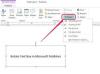クリック アドイン オプション機能のリストを表示します。 リストで、をクリックします 分析ツールパック それを選択します。 クリック Excelアドイン の隣に 管理 次に、をクリックします 行け ボタン。
ワークシートに2列のデータを作成します。 1つの列には、データが分類されるビンまたはグループがあり、もう1つの列には、測定しているパラメーターの生データがあります。 たとえば、データを1から10、11から20などのグループに均等に分割するには、ビン10、20、30などを100まで作成します。 別の列に、生のサンプルデータを入力します。たとえば、年齢別に並べ替えた調査に参加した人などです。
横にある小さなスプレッドシートグリッドアイコンをクリックします 入力範囲. ワークシートで、データ列の最初のセルをクリックし、最後に占有されているセルまでまっすぐ下にドラッグして、マウスボタンを離し、範囲としてデータを選択します。 横のグリッドアイコンをクリックします ビン範囲 同じ方法でビン列のセルを選択します。 次のテキスト領域をクリックすることもできます 入力範囲 と ビン範囲 範囲を手動で入力します。 示されている例では、ビンの範囲はA1:A10であり、データの範囲はB1:B22です。 横のチェックボックスをクリックします チャート出力. クリック わかった ボタンをクリックすると、新しいワークシートで作成されたヒストグラムデータとグラフが表示されます。
ヒストグラムチャートを調べて、その形状が対称であるかどうかを確認します。 この例では、データは均等に分散されていませんが、グラフの左半分に偏っていることに注意してください。